

Av Adela D. Louie, Senast uppdaterad: May 22, 2024
Någonsin velat fånga dessa episka spelögonblick, roliga TikToks eller viktiga handledningar på din Samsung-enhet? Kolla inte vidare! Om du är skicklig på att använda sociala medier, spela mobilspel eller vara produktiv på din enhet är det viktigt att lära dig hur du spelar in din skärm för att fånga och faktiskt marknadsföra dina digitala aktiviteter.
Den här artikeln ger en enkel guide till hur man skärminspelning på en Samsung enhet, tillhandahåller instruktioner som hjälper dig att uppnå högkvalitativa resultat och täcker alla aspekter på skärminspelning för att nå publiken med dina inspelningar av videor. Gör dig redo att utnyttja dina gränslösa inspelningsförmåga!
Del 1. Bästa sättet att skärminspelning på Samsung LaptopDel 2. Metoder för hur man skärminspelning på en Samsung-telefonDel 3. Tips för att förbättra skärminspelningen på SamsungDel 4. Vanliga frågorSlutsats
FoneDog skärminspelare framstår som den främsta metoden för skärminspelning på bärbara Samsung-datorer. Detta mångsidiga program har Samsung-specifika möjligheter för smidiga inspelningar av hög kvalitet. FoneDog låter användare enkelt spela in deras skärmåtgärder inklusive ljud, med justerbara inställningar. Samsung bärbara konsumenter som letar efter effektiv skärminspelning väljer det för dess användarvänliga gränssnitt och konsekventa prestanda.
Gratis nedladdning
För Windows
Gratis nedladdning
För vanliga Mac-datorer
Gratis nedladdning
För M1, M2, M3

Samsung enhetsägare bör vara medvetna om att processen för skärminspelning på sina smartphones är enkel. Det kan uppstå situationer där du behöver en applikation som kan fånga inte bara skärmen utan även internt och externt ljud.
Det är just därför vi har samlat de mest effektiva metoderna och gett instruktioner om hur man skärminspelning på en Samsung-enhet. Nedan följer stegen som är utformade för din bekvämlighet att följa utan ansträngning.
Samsung tillhandahåller sin egen lösning, till skillnad från många Android-användare som kan vara beroende av tredjepartsapplikationer för att övervaka skärminspelningsaktiviteter. Det centrala verktyget är Samsungs inbyggda applikation: Samsung Screen Recorder. Nedan presenteras en omfattande guide om hur man utför skärminspelning på Samsung-enheter.

Ett förstklassigt Samsung-skärminspelningsverktyg som är tillgängligt för nedladdning är Mobizen. Denna applikation underlättar inte bara videoredigering utan möjliggör också sömlös delning på den plattform som stöds. Ändå, om du vill använda den här appen för inspelningsändamål, följ stegen som beskrivs nedan:
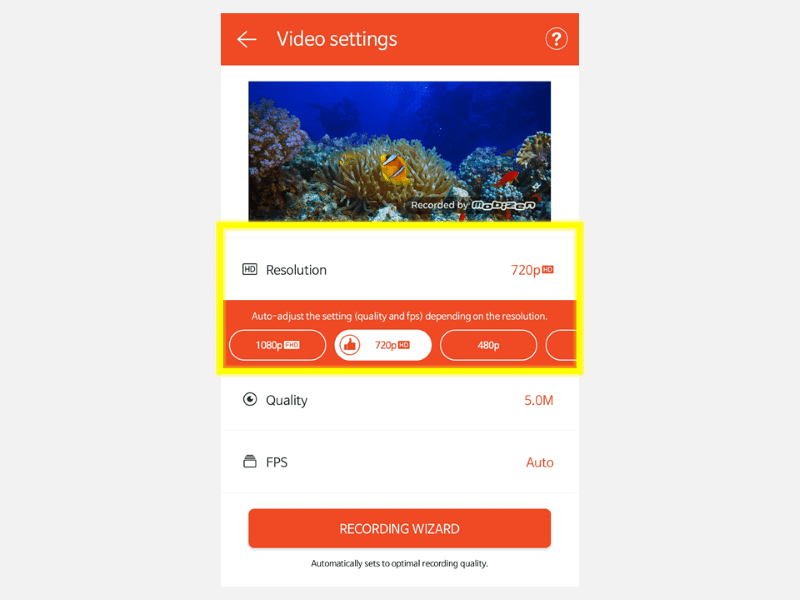
Visst, här är fem tips för att förbättra skärminspelningen på Samsung-enheter:
Ja, det finns vanligtvis en tidsgräns för skärminspelningar på Samsung-enheter. Det varierar beroende på enhet och programvaruversion men varierar ofta från några minuter till en timme, vilket gör att användare kan fånga utökade aktiviteter på sina skärmar.
För närvarande erbjuder Samsungs inbyggda skärminspelningsfunktion inga schemaläggningsalternativ. Ändå finns det tredjepartsapplikationer tillgängliga på Google Play Butik som kan ge schemaläggningsmöjligheter för skärminspelningar för Samsung-telefoner. Denna funktion gör det möjligt för användare att enkelt fånga innehåll vid specifika tidpunkter.
Medan Samsung-telefoner erbjuder bekväma skärminspelningsfunktioner finns det begränsningar. Dessa kan inkludera begränsningar för att fånga visst innehåll på grund av oförmåga att spela in säkert eller krypterat innehåll och enstaka kompatibilitetsproblem med specifika appar eller spel.
Folk läser också7 enkla sätt: Hur man skärminspelning på ThinkPad (med ljud)Hur man skärminspelning på Lenovo Laptop: 6 enkla sätt!
Sammanfattningsvis, att veta hur man skärminspelning på en Samsung enheten är enkel gjord r. Använd den medföljande guiden för att komma åt och navigera i inspelningsalternativen utan ansträngning. Att bemästra skärminspelning låter människor dokumentera och dela sina digitala upplevelser för utbildning, spel och innehållsskapande. Glad inspelning!
Lämna en kommentar
Kommentar
Screen Recorder
Kraftfull skärminspelningsprogramvara för att fånga din skärm med webbkamera och ljud.
Gratis nedladdning Gratis nedladdningHeta artiklar
/
INTRESSANTTRÅKIG
/
ENKELSVÅR
Tack! Här är dina val:
Utmärkt
Betyg: 4.5 / 5 (baserat på 95 betyg)